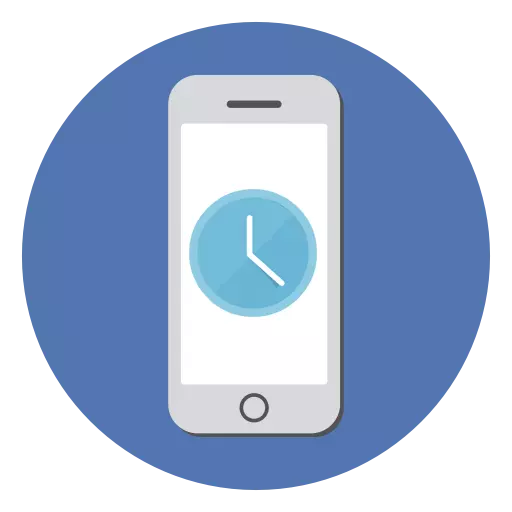
Το ρολόι στο iPhone παίζει σημαντικό ρόλο: βοηθούν να μην καθυστερήσουν και να ακολουθήσουν την ακριβή ώρα και την ημερομηνία. Αλλά τι γίνεται αν ο χρόνος δεν έχει εγκατασταθεί ή εμφανίζεται εσφαλμένα;
Μεταβαλλόμενος χρόνος
Το iPhone παρέχει μια αυτόματη δυνατότητα αλλαγής ζώνης ώρας χρησιμοποιώντας δεδομένα από το Internet. Αλλά ο χρήστης μπορεί να ρυθμίσει με μη αυτόματο τρόπο την ημερομηνία και την ώρα, πηγαίνοντας στις τυπικές ρυθμίσεις συσκευής.Μέθοδος 1: Εγχειρίδιο ρύθμισης
Η συνιστώμενη μέθοδος για τη ρύθμιση του χρόνου, αφού οι τηλεφωνικοί πόροι δεν δαπανώνται (φόρτιση της μπαταρίας) και το ρολόι θα είναι πάντα ακριβές οπουδήποτε στον κόσμο.
- Μεταβείτε στο iPhone "Ρυθμίσεις".
- Πηγαίνετε στο τμήμα "Basic".
- Μετακινηθείτε παρακάτω και βρείτε το στοιχείο "Ημερομηνία και ώρα".
- Εάν θέλετε να εμφανιστεί σε μια 24ωρη μορφή, μετακινήστε το διακόπτη προς τα δεξιά. Εάν παραμείνει η μορφή 12 ωρών.
- Αφαιρέστε την αυτόματη ρύθμιση του χρόνου μετακινώντας το τολέλ προς τα αριστερά. Αυτό θα σας επιτρέψει να ορίσετε χειροκίνητα την ημερομηνία και την ώρα.
- Κάντε κλικ στην οθόνη που υποδεικνύεται στο στιγμιότυπο οθόνης και αλλάξτε την ώρα σύμφωνα με τη χώρα σας και την πόλη. Για να το κάνετε αυτό, σύρετε προς τα κάτω ή προς τα πάνω σε κάθε στήλη για να επιλέξετε. Μπορείτε επίσης να αλλάξετε την ημερομηνία.

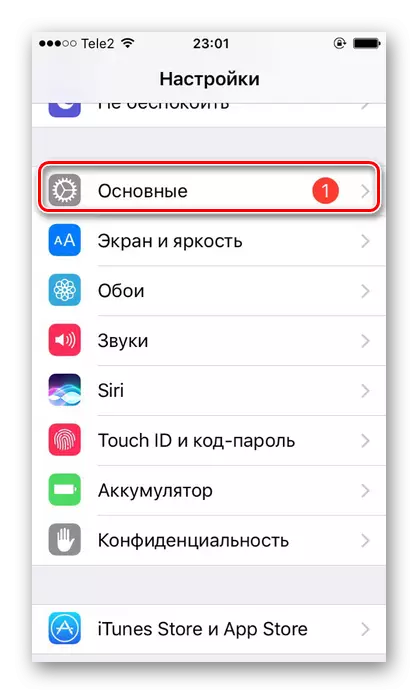


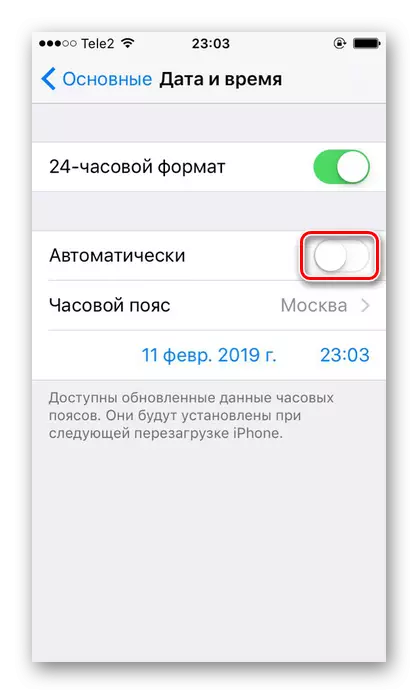

Μέθοδος 2: Αυτόματη ρύθμιση
Η επιλογή στηρίζεται στα δεδομένα θέσης του iPhone και χρησιμοποιεί επίσης ένα κινητό ή ένα δίκτυο Wi-Fi. Με τη βοήθεια τους, μαθαίνει για το χρόνο στο διαδίκτυο και αλλάζει αυτόματα στη συσκευή.
Αυτή η μέθοδος έχει τα ακόλουθα μειονεκτήματα σε σύγκριση με τη χειροκίνητη ρύθμιση:
- Μερικές φορές ο χρόνος θα αλλάξει αυθόρμητα λόγω του γεγονότος ότι τα βέλη (χειμώνα και καλοκαίρι σε ορισμένες χώρες) μεταφράζονται σε αυτή τη ζώνη ώρας). Αυτό μπορεί να απειλήσει αργά ή σύγχυση.
- Εάν ο ιδιοκτήτης του iPhone ταξιδεύει μέσω των χωρών, ο χρόνος μπορεί να εμφανιστεί εσφαλμένα. Αυτό οφείλεται στο γεγονός ότι η κάρτα SIM συχνά χάνει ένα σήμα και ως εκ τούτου δεν μπορεί να παράσχει ένα smartphone και μια αυτόματη λειτουργία των δεδομένων θέσης.
- Για να λειτουργήσει αυτόματα τη ρύθμιση της ημερομηνίας και του χρόνου, ο χρήστης πρέπει να ενεργοποιήσει τη γεωγραφική χρήση που περνάει φορτίο μπαταρίας.
Εάν εξακολουθήσατε να ενεργοποιήσετε την επιλογή αυτόματης ρύθμισης χρόνου, κάντε τα εξής:
- Εκτελέστε τα βήματα 1-4 από τη μέθοδο 1 αυτού του άρθρου.
- Σύρετε το ρυθμιστικό προς το δεξί αντίθετο "αυτόματα", όπως φαίνεται στο στιγμιότυπο οθόνης.
- Μετά από αυτό, η ζώνη ώρας θα αντικατασταθεί αυτόματα σύμφωνα με τα δεδομένα που έχει λάβει το smartphone από το Διαδίκτυο και με γεωγραφική κατανομή.

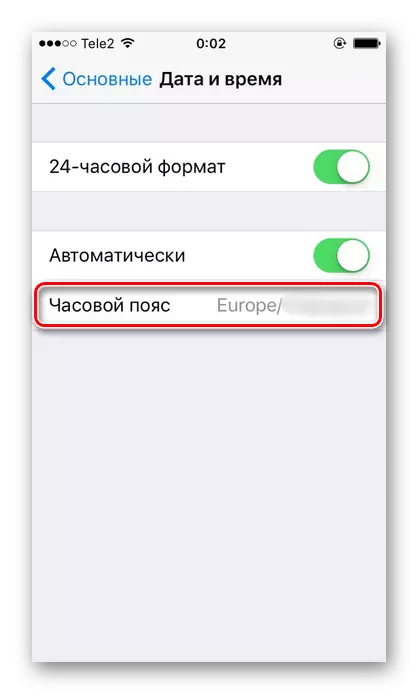
Επίλυση ενός προβλήματος με εσφαλμένη εμφάνιση του έτους
Μερικές φορές αλλάζοντας το χρόνο στο τηλέφωνό σας, ο χρήστης μπορεί να διαπιστώσει ότι τα 28 χρόνια της εποχής του Hacy είναι εγκατεστημένες εκεί. Αυτό σημαίνει ότι το ιαπωνικό ημερολόγιο επιλέγεται στις ρυθμίσεις αντί του συνηθισμένου Gregory. Εξαιτίας αυτού, μπορεί επίσης να είναι λάθος και χρόνος. Για την επίλυση αυτού του προβλήματος, οι ενέργειες αυτές πρέπει να λαμβάνονται:
- Μεταβείτε στις "Ρυθμίσεις" της συσκευής σας.
- Επιλέξτε την ενότητα "Βασική".
- Βρείτε το στοιχείο "Γλώσσα και περιοχή".
- Στο μενού "Μορφές περιοχής", κάντε κλικ στο ημερολόγιο.
- Μεταβείτε στο "Gregory". Βεβαιωθείτε ότι μπροστά του είναι ένα τσιμπούρι.
- Τώρα κατά την αλλαγή της ώρας θα εμφανιστεί σωστά το χρόνο.
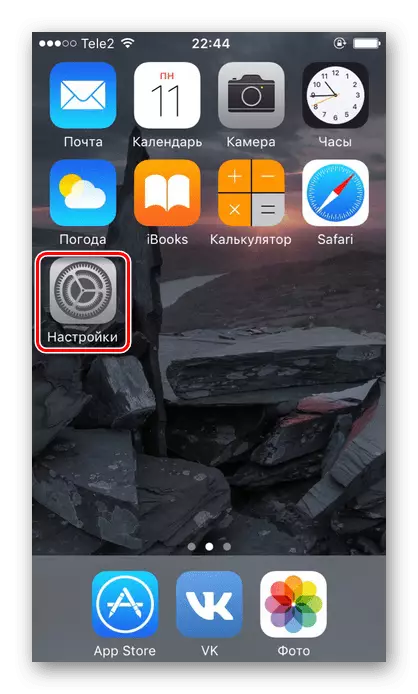

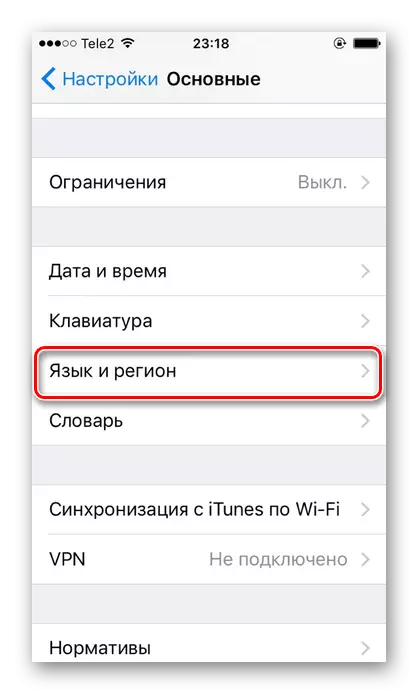
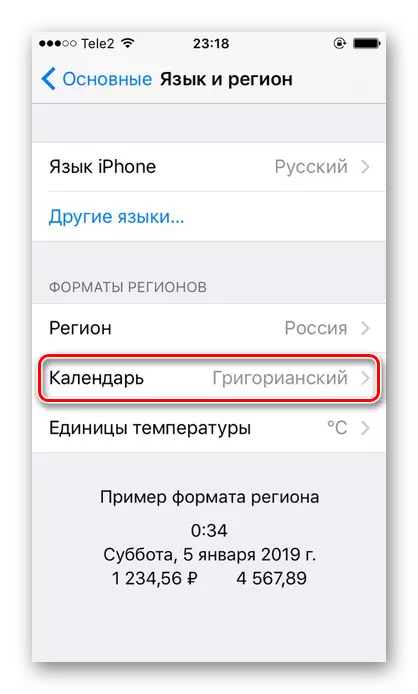
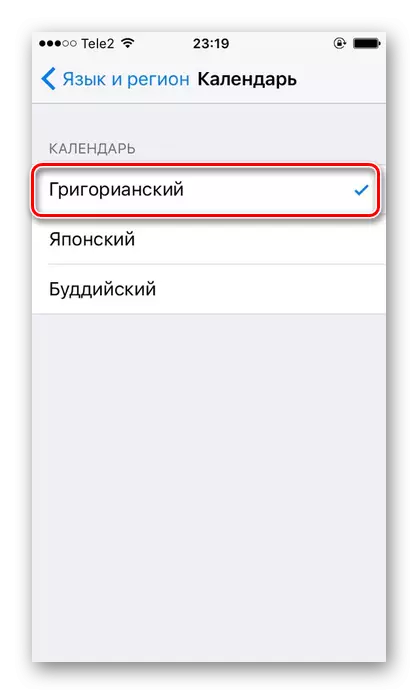
Η μετάθεση του χρόνου στο iPhone συμβαίνει στις τυπικές ρυθμίσεις τηλεφώνου. Μπορείτε να χρησιμοποιήσετε την επιλογή αυτόματης εγκατάστασης και μπορείτε να διαμορφώσετε τα πάντα με το χέρι.
